Как изменить звуки уведомлений на телефонах Android
Когда вы знаете, как изменить звуки уведомлений на телефонах Android, вы можете настроить звуки, издаваемые вашим устройством для различных уведомлений. Возможно, вам просто надоели звуки уведомлений по умолчанию, или, возможно, вы загрузили одну из своих любимых песен, чтобы всех раздражать или показать, насколько ироничными вы можете быть каждый раз, когда получаете сообщение. Какой бы ни была причина, изменить звуки уведомлений на Android очень просто, независимо от того, хотите ли вы выбрать один из предустановленных звуков на своем телефоне или использовать определенный звук или песню. Конечно, мы и не ожидали меньшего — часть того, что делает устройства Android одними из лучших телефонов, — это высокий уровень настройки, который они позволяют. Прежде чем мы начнем, стоит отметить, что если вы хотите установить собственный звук в качестве уведомлений тон. вам необходимо загрузить аудиофайл на ваше устройство. С этим покончено, давайте приступим к делу. Вот как изменить звуки уведомлений на Android.Примечание: следующие шаги были выполнены на Гугл пиксель 6 про. Если вы используете другую версию Android, шаги могут немного отличаться, но в основном они должны быть одинаковыми.
Как изменить звуки уведомлений на телефонах Android
- Перейдите в «Настройки» > «Звук и вибрация».
- Нажмите Звук уведомлений по умолчанию.
- Выберите коллекцию звуков
- Загрузите собственный звук (необязательно)
- Выберите звук
- Нажмите Сохранить
Читайте дальше, чтобы увидеть полные иллюстрированные инструкции для каждого шага.
1. Перейдите в «Настройки» > «Звук и вибрация».
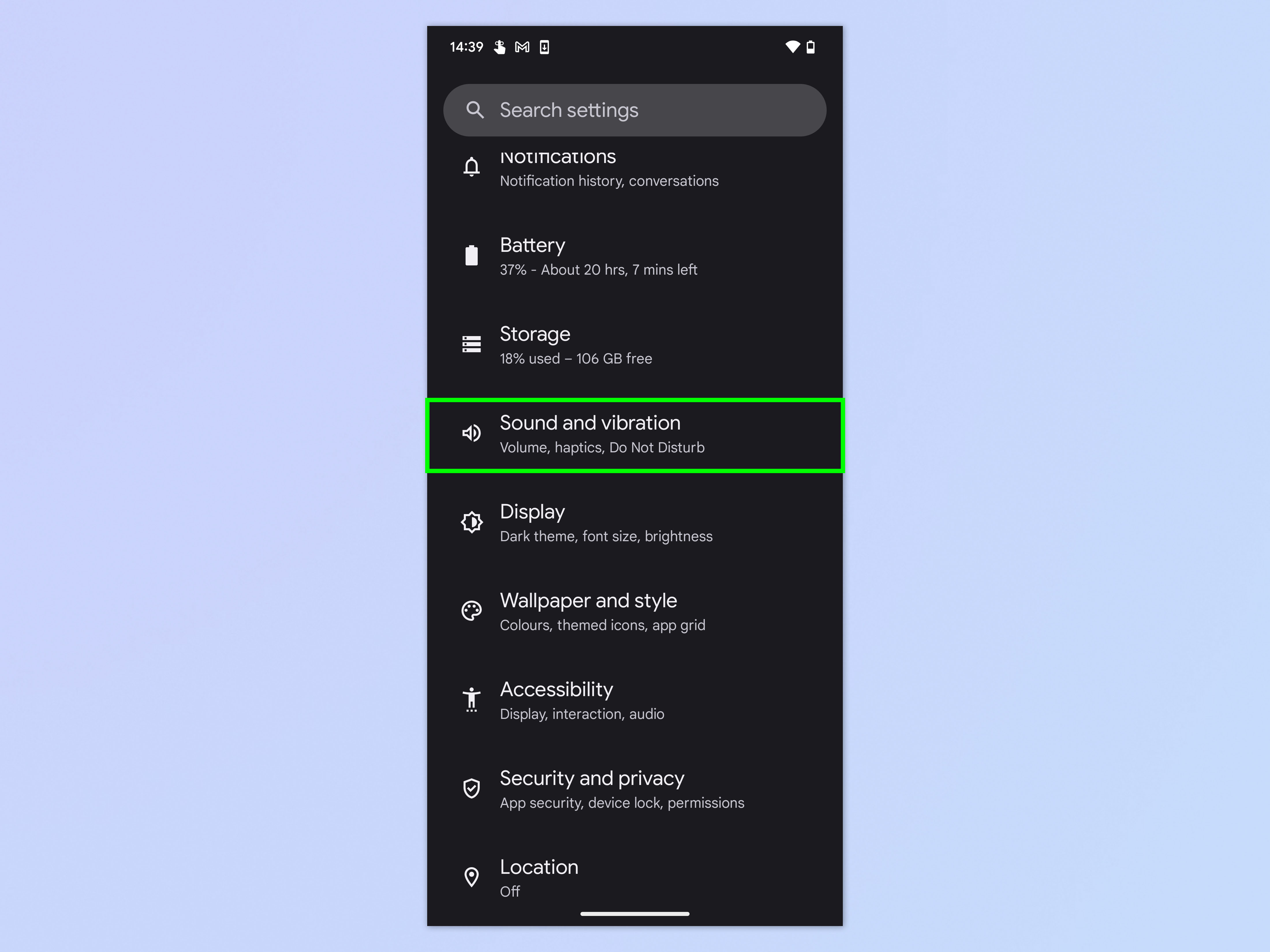
(Изображение: © Future) Откройте приложение «Настройки», прокрутите вниз и коснитесь «Звук и вибрация».
2. Нажмите Звук уведомлений по умолчанию.
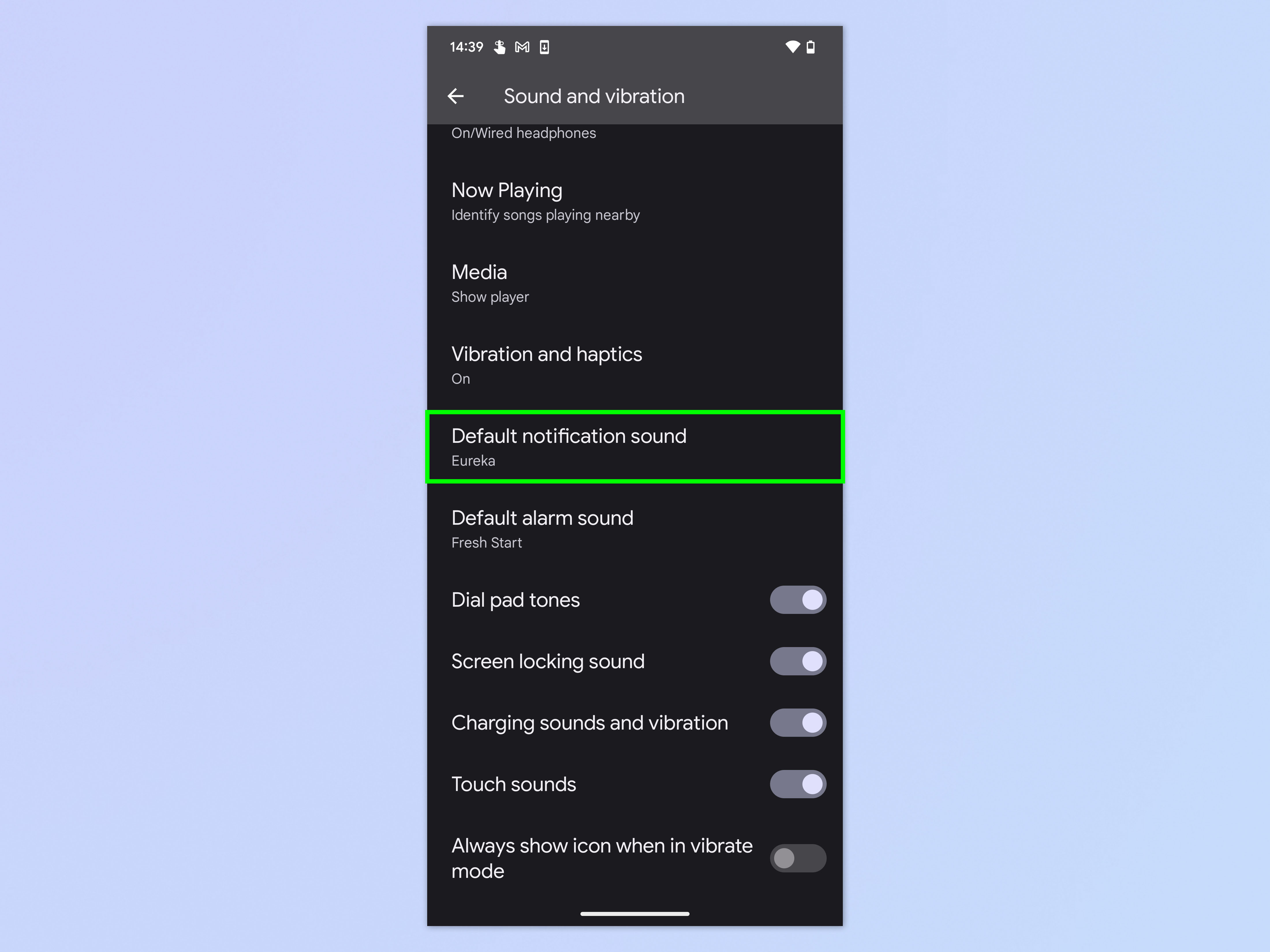
(Изображение: © Future) Прокрутите вниз и коснитесь Звук уведомления по умолчанию.
3. Коснитесь папки со звуками
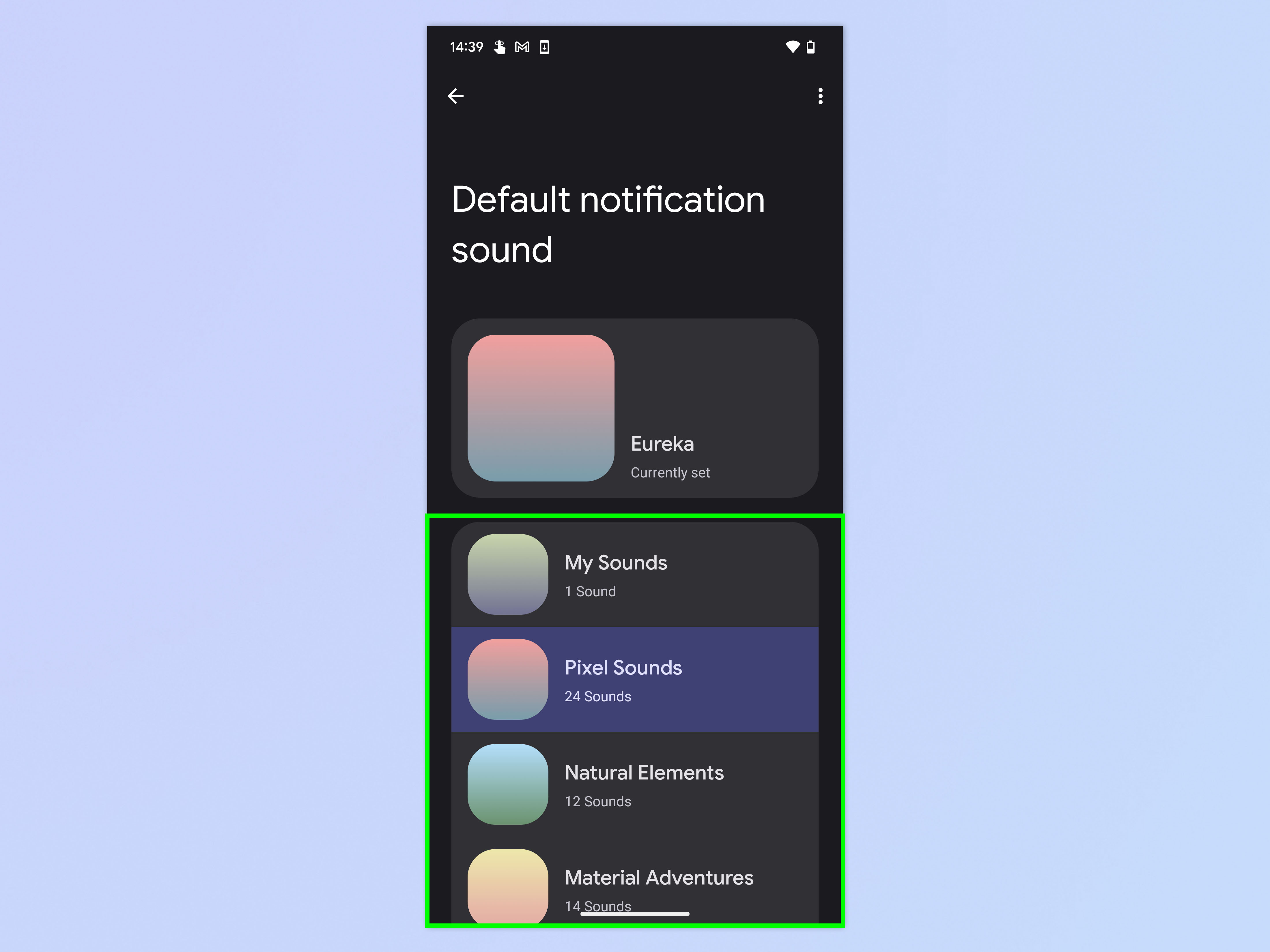
(Изображение: © Future) Теперь коснитесь папки со звуками, содержащей наборы похожих звуков уведомлений. Вы можете выбрать одну из папок системных звуков или выбрать «Мои звуки», чтобы использовать собственный звук.
4. Выберите звук
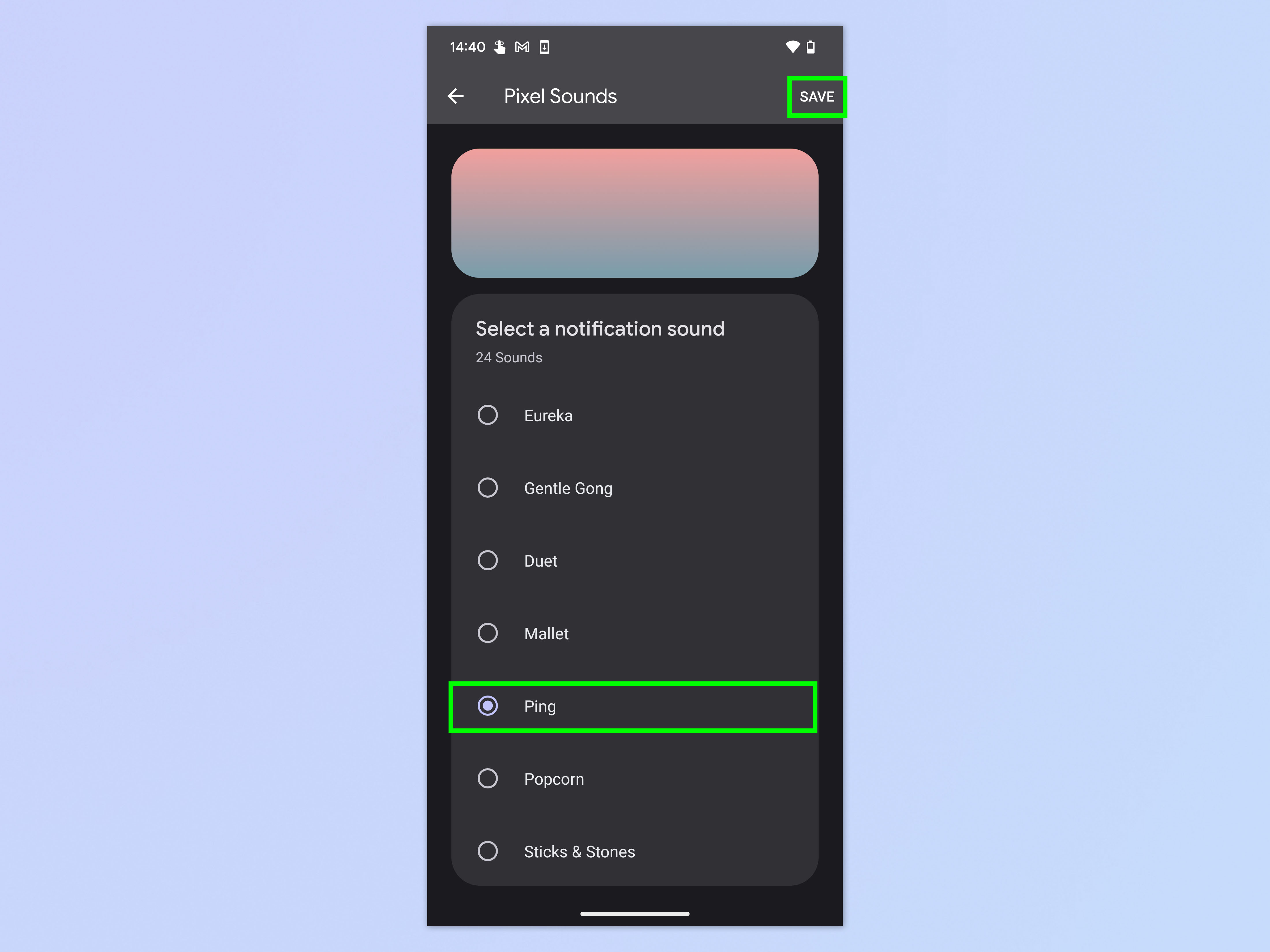
(Изображение: © Future) Если вы выбрали одну из папок системных звуков (в данном случае Pixel Sounds), коснитесь звука и нажмите «Сохранить», когда будете довольны своим выбором.
5. Добавьте собственный звук
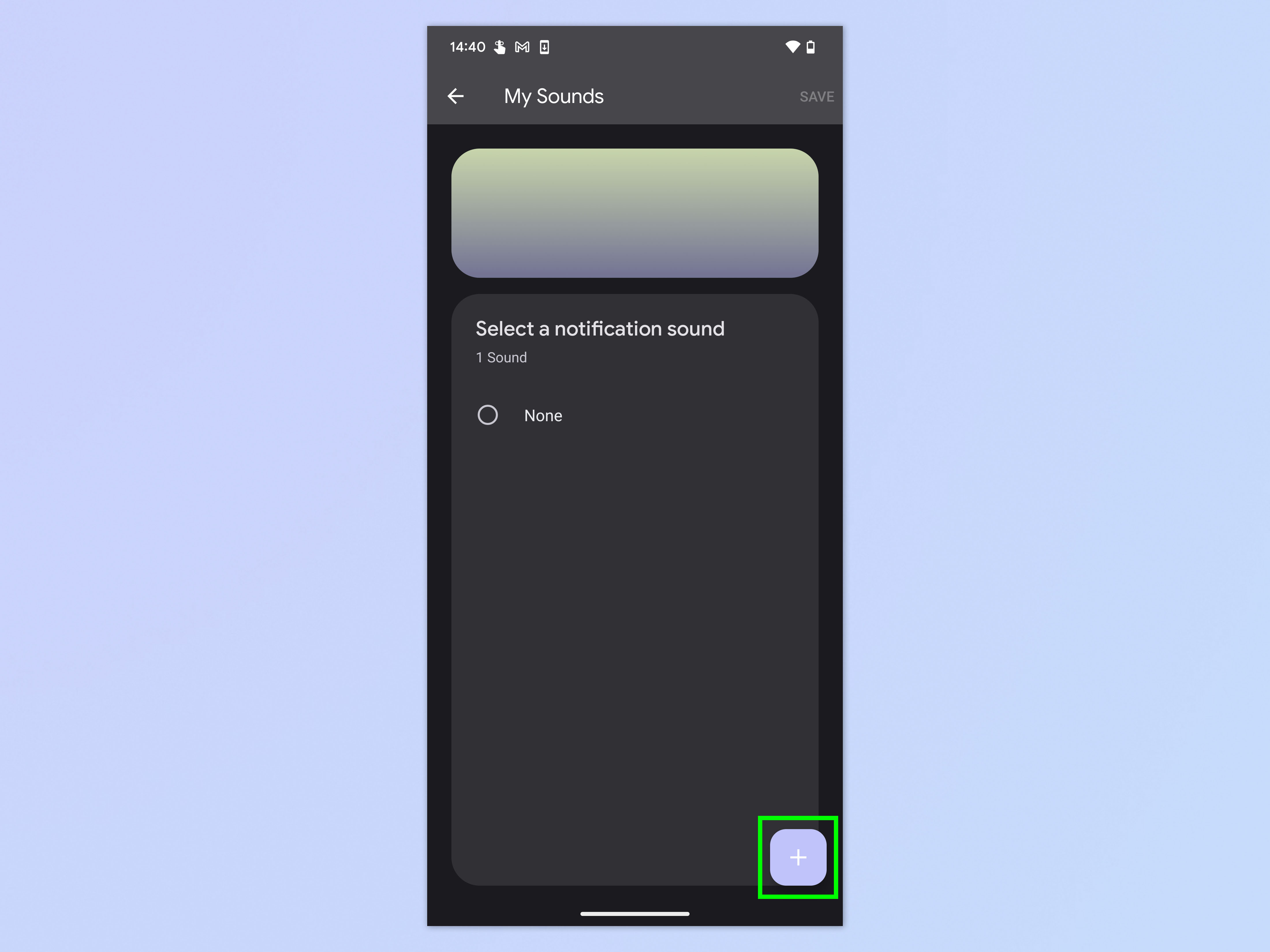
(Изображение: © Future) Если вы выбрали «Мои звуки», коснитесь значка «плюс» в правом нижнем углу, чтобы добавить собственный звук.
6. Выберите загруженный аудиофайл
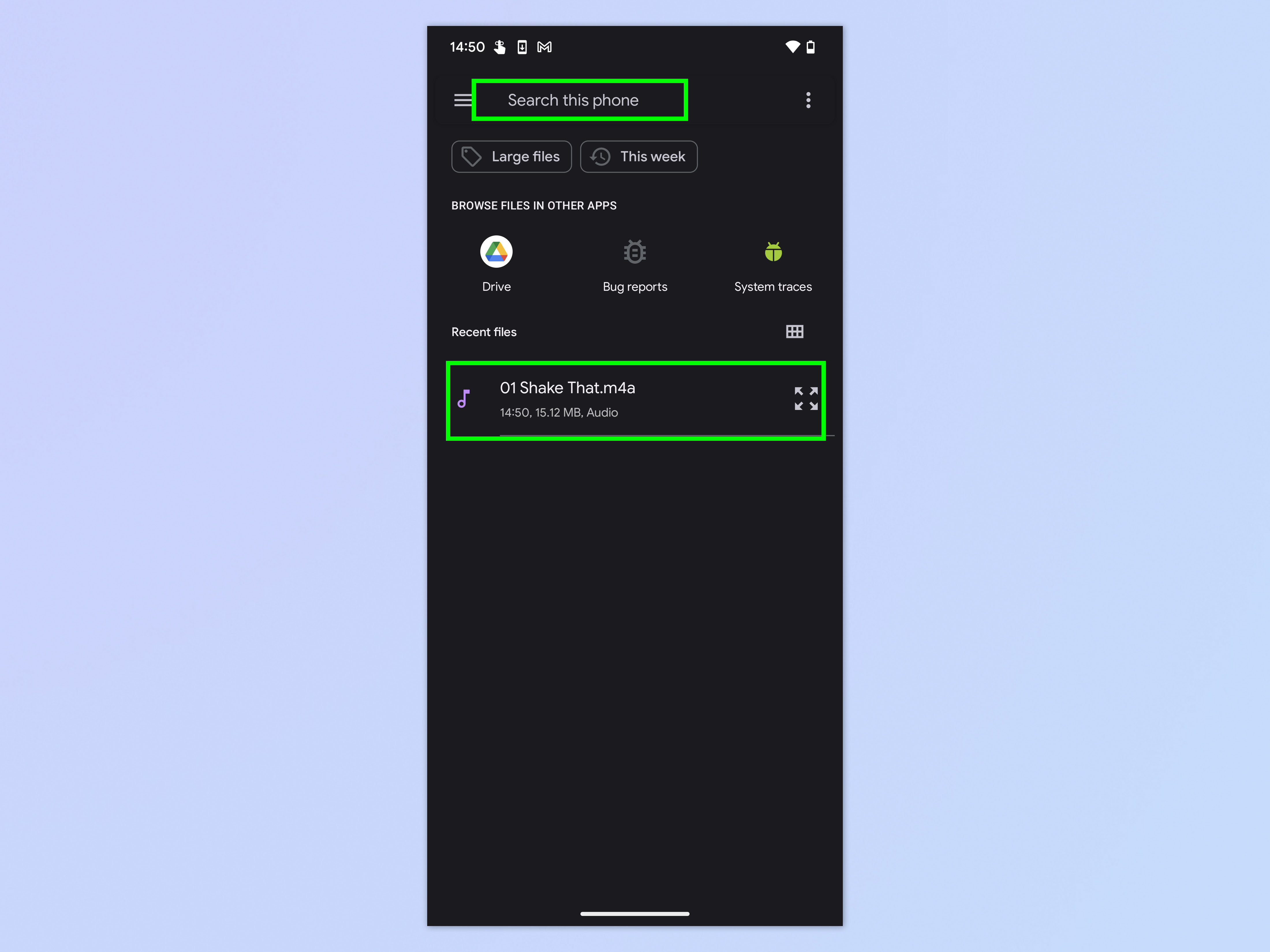
(Изображение: © Future) Используйте функции поиска на следующей странице, чтобы найти загруженный аудиофайл. Затем коснитесь аудиофайла, который хотите использовать.
7. Выберите файл и нажмите Сохранить.
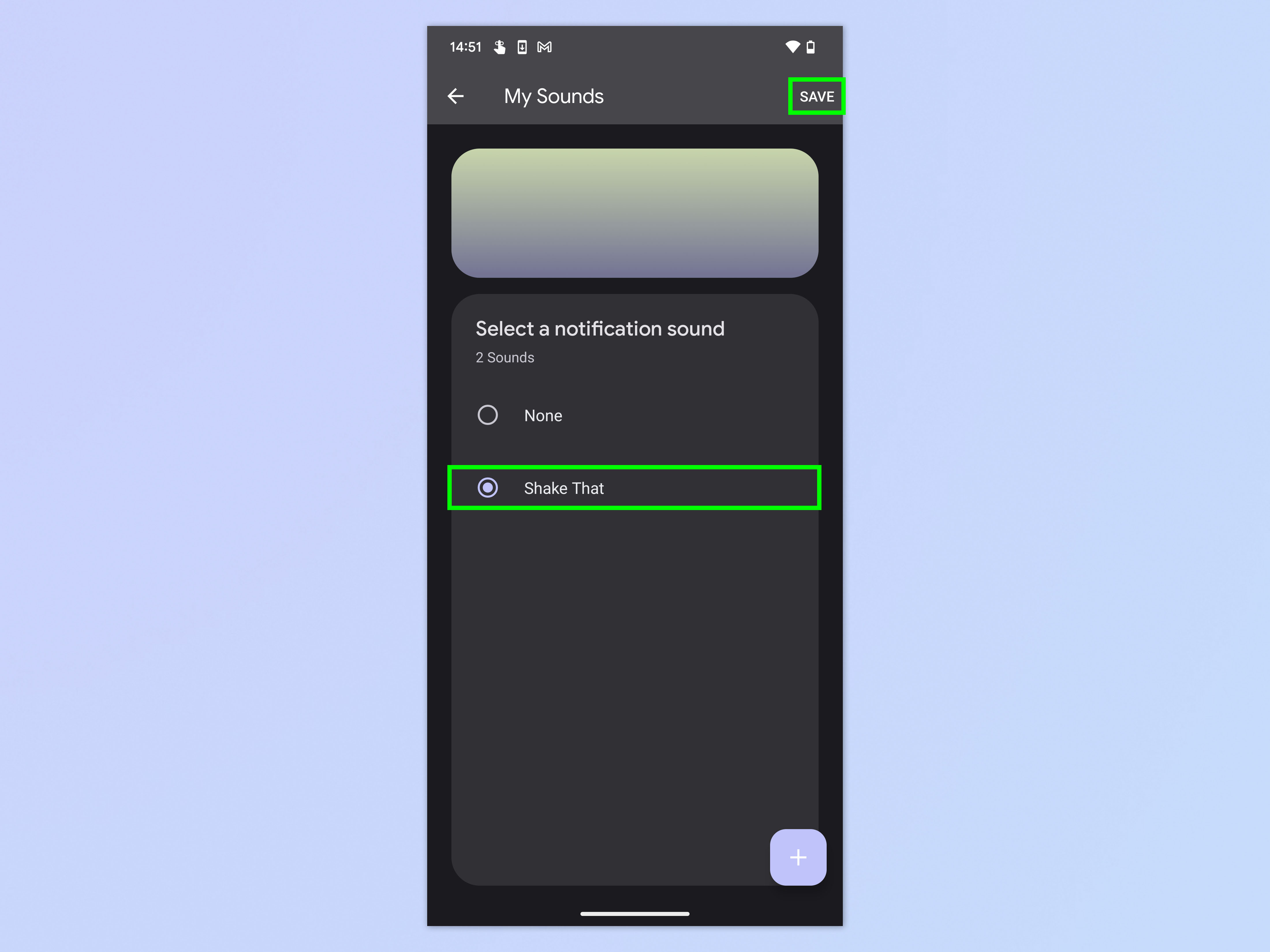
(Изображение: © Future) Теперь вы вернетесь на страницу «Мои звуки». Коснитесь аудиофайла, а затем коснитесь «Сохранить». Супер легко, правда? Если вам понравилось это руководство, обязательно ознакомьтесь с нашим рядом других полезных руководств по Android. Узнайте, как использовать функцию «Обмен с окружением» на Android — ответ Google на AirDrop от Apple. Если вы хотите узнать, насколько хорошо разряжается аккумулятор вашего телефона, узнайте, как проверить состояние аккумулятора Android. А если вы покупаете новый телефон, мы можем научить вас, как передавать данные с Android на Android, чтобы вы могли без проблем перенести все на свое новое устройство. Лучшие предложения Google Pixel Buds Pro на сегодняшний день.






